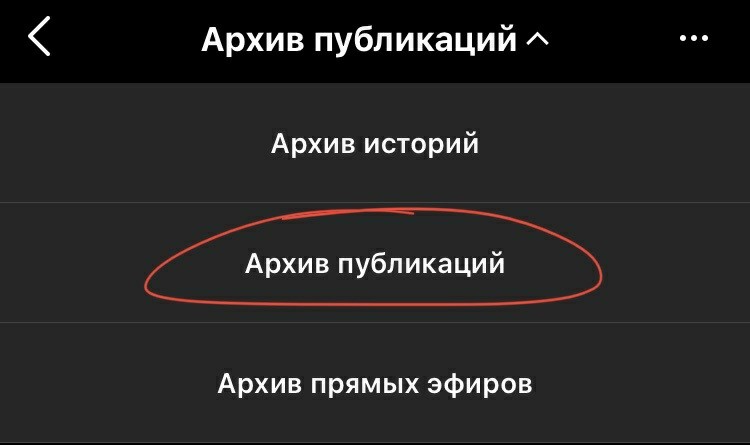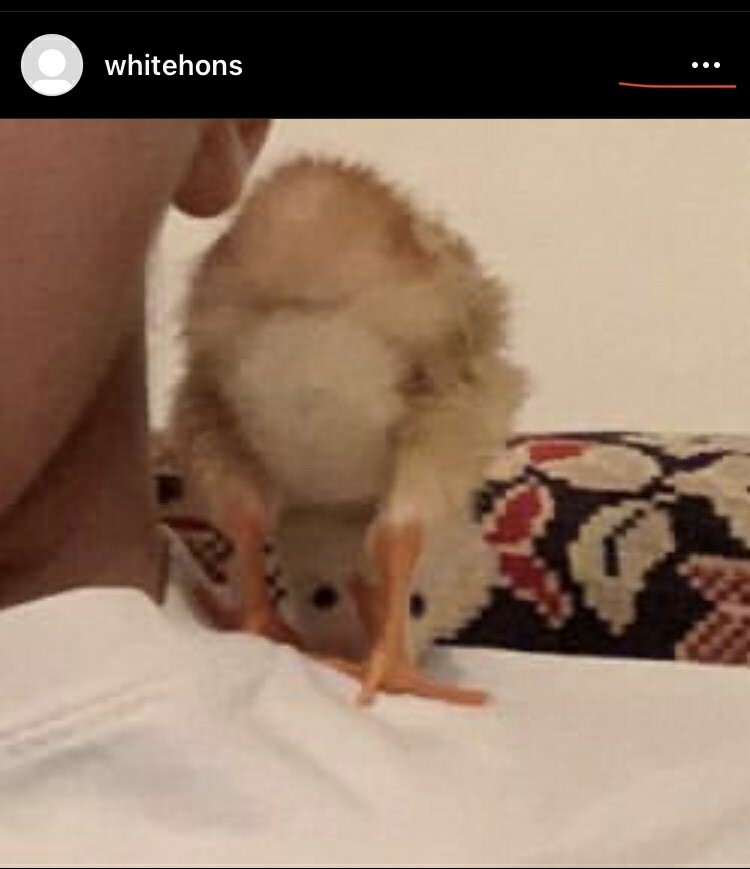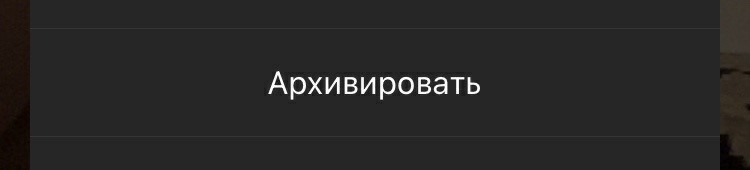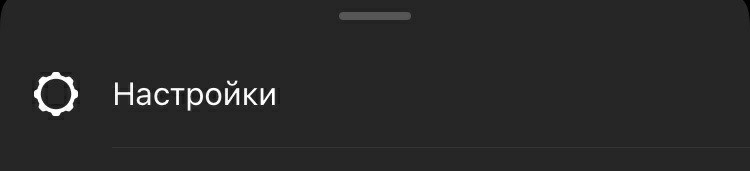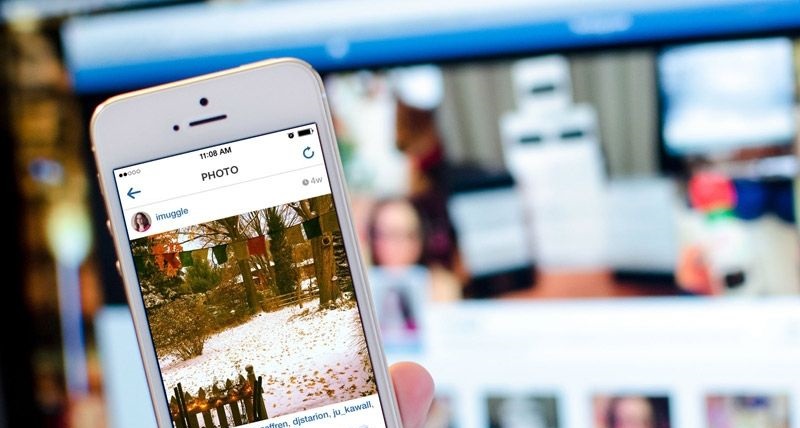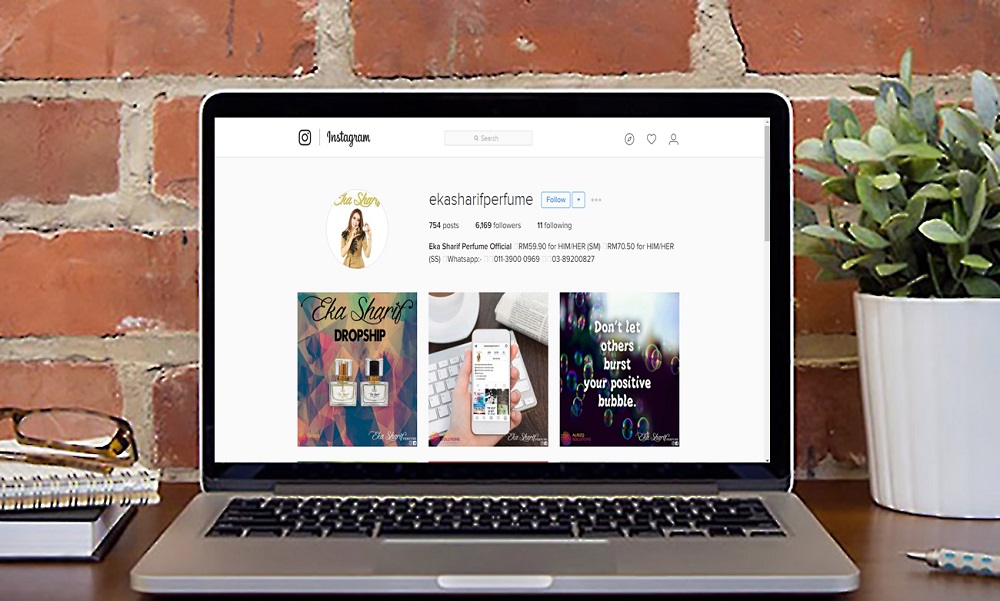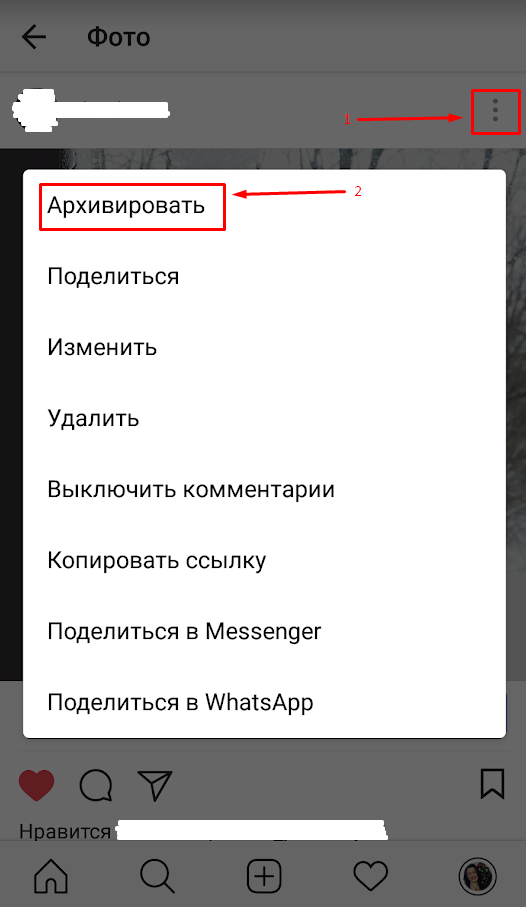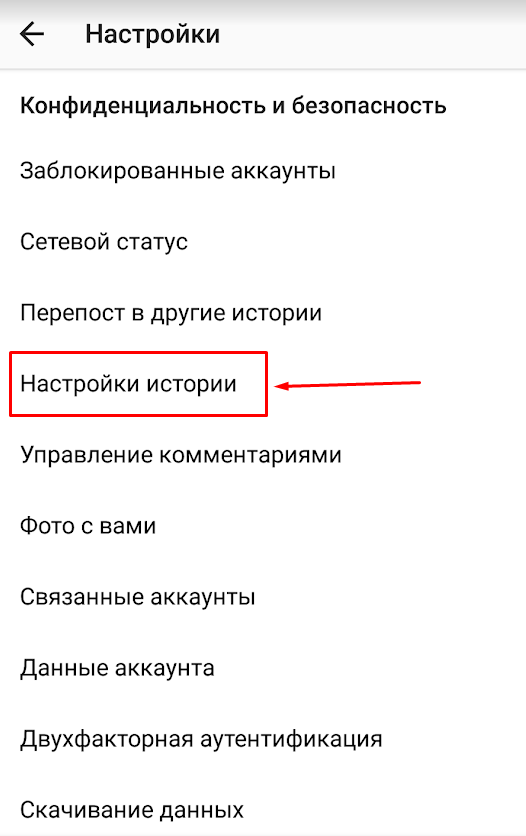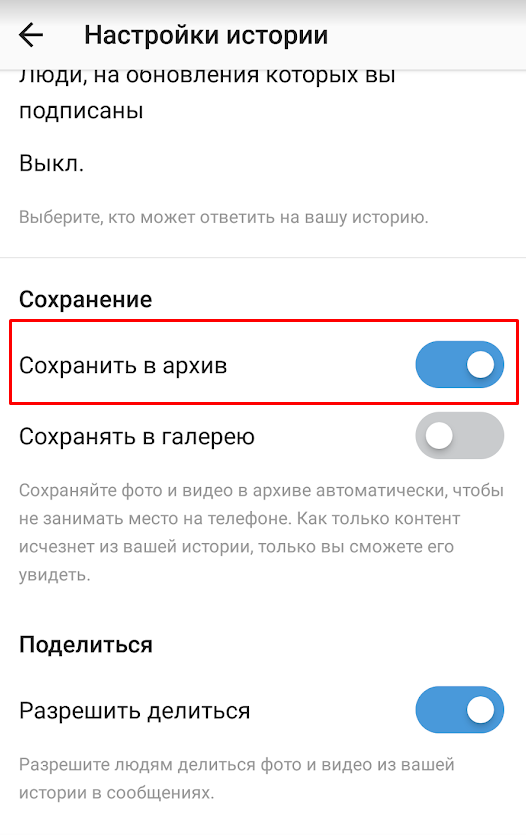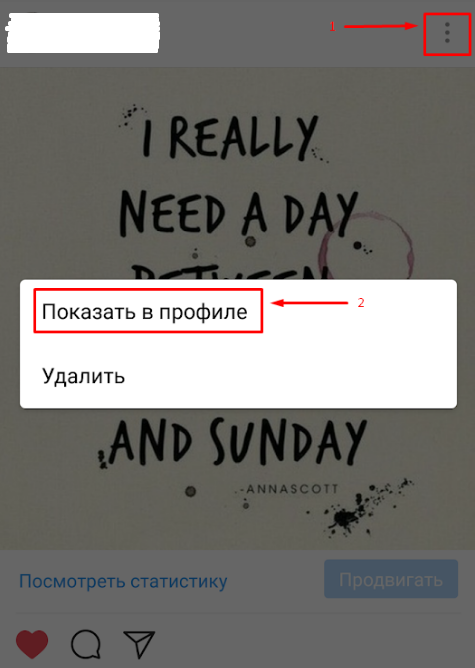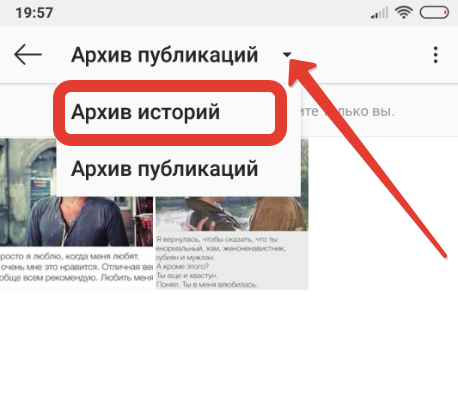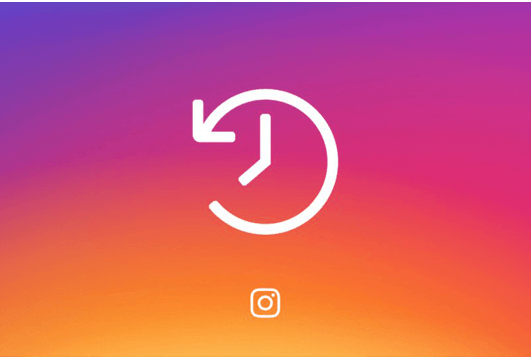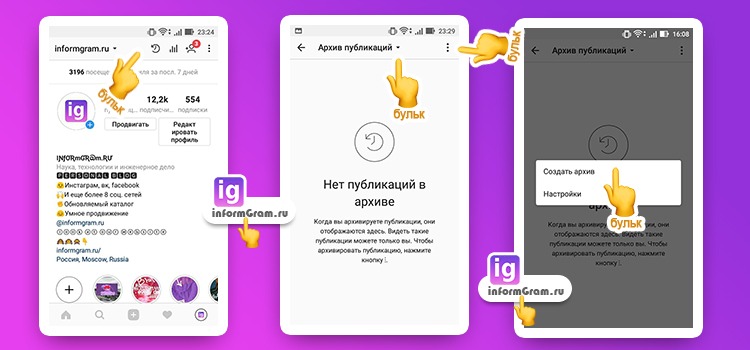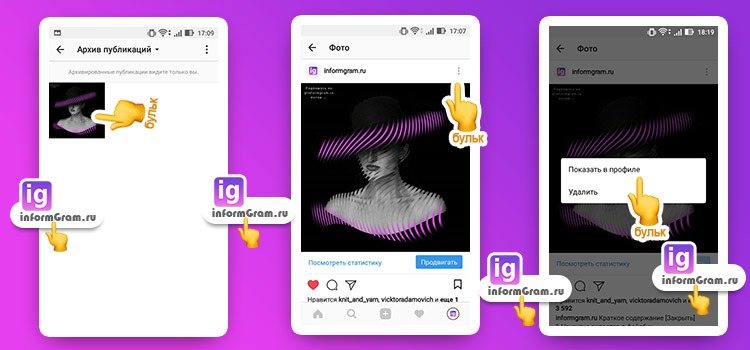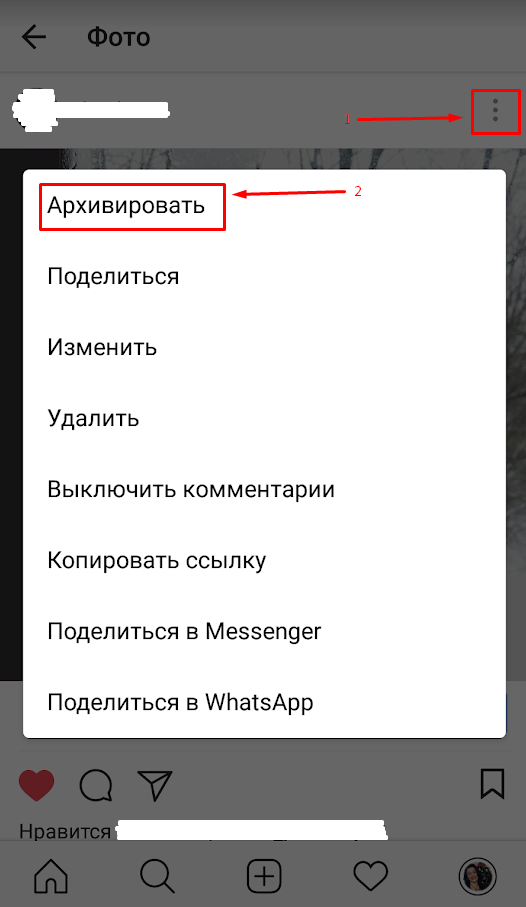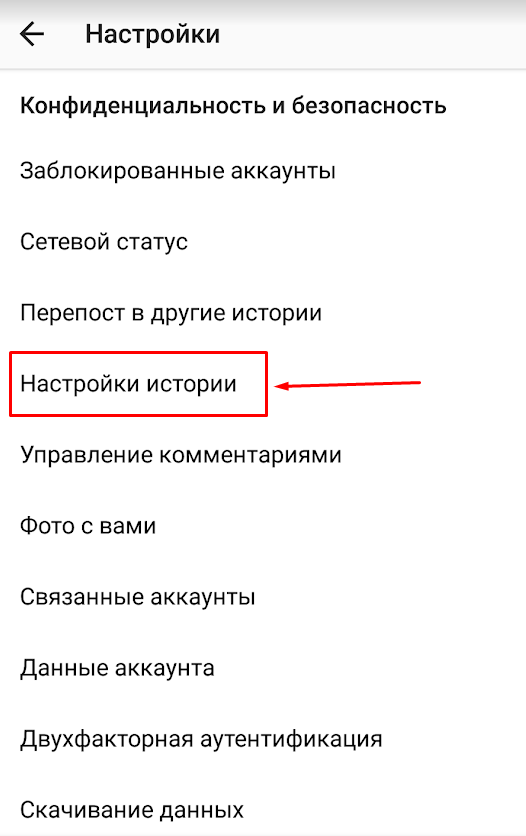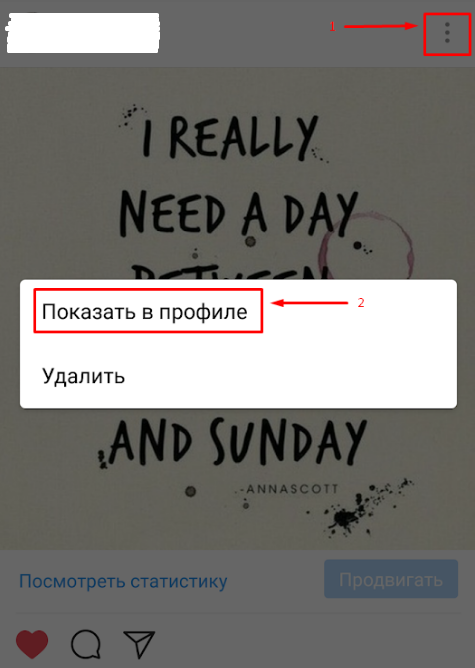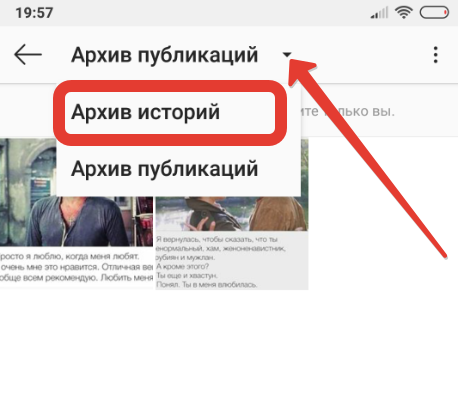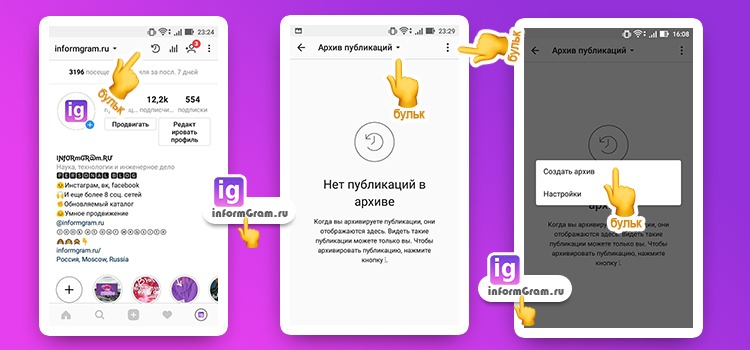Как вернуть (восстановить) архивированное фото в Инстаграм? Посты и Сторис.
Содержание:
-
Что такое архив в Инстаграм? -
Где находится архив в приложении IOS, Android, ПК? -
Как вернуть заархивированное фото (пост)? -
На IOS -
На Android -
На ПК -
А если нужно наоборот заархивировать? -
Можно ли архивировать сторис? -
Видеоинструкция:
Относительно недавно разработчики Инстаграм придумали и воплотили в жизнь новую функцию — возможность убирать фотографии/публикации в архив и возвращать назад. Эта функция быстро полюбилась пользователями, но до сих пор не все научились владеть ей. В этой статье мы разберём такие моменты как: архивация фото, восстановление из архива и архивация историй.
MUSTHAVE-сервисы для вашего Instagram!
TapLike — продвижение Instagram. Покупка подписчиков, лайков, просмотров сторис, комментарии. Качественная аудитория! 100% гарантия безопасности от сервиса!
Instahero — моментальная очистка Instagram-аккаунта от ботов! Сделай анализ профиля бесплатно!
Что такое архив в Инстаграм?
Перед тем как перейти к главному, необходимо понять что такое архив в Инстаграме. Архив — функция, благодаря которой можно на время убрать фотографии с вашего аккаунта и при необходимости вернуть всё назад. Пока фото находится в архиве, увидеть его сможете только вы, а все лайки и комментарии останутся на месте. Функция очень удобна не только для блогеров, при выстраивании визуала, но и для простых пользователей приложения, которые не хотят прощаться с фотографией.
Где находится архив в приложении IOS, Android, ПК?
Архив в приложении Инстаграм есть только на платформах IOS или Android, ПК такую функцию не предоставляет . Для того чтобы найти архив нужно:
-
- Зайти на свой аккаунт в Инстаграм;
- В правом верхнем углу нажать на круглую иконку с вашим фото или силуэтом человека;
- Нажать на 3 полоски в правом верхнем углу;
- Перейти по кнопке «Архив».
Как вернуть заархивированное фото (пост)?
Вы убрали фото в архив и не знаете как вернуть? Сейчас мы рассмотрим 3 варианта решения вашей проблемы:
На IOS
Вы обладатель гаджета на платформе IOS? Эта инструкция для вас. Для того чтобы вернуть публикацию из архива нужно:
- Зайти в приложение Инстаграм;
- Перейти на ваш аккаунт, нажав на круглую иконку в правом нижнем углу;
- В правом верхнем углу вы увидите 3 полоски. Нужно нажать на них;
- На второй позиции находится кнопка «Архив», переходим по ней;
- Здесь мы видим архив историй. Для того, чтобы найти заархивированные пубикации нужно нажать на кнопку «Архив историй», которая находится сверху в цетре;
- В всплывающем окне вы увидите 3 кнопки: «Архив историй», «Архив публикаций», «Архив прямых
эфиров». Выбираем нужный нам архив «Архив публикаций»;
- Находим и выбираем фото, которое нам нужно вернуть;
- Далее вы увидите 3 точки в правом верхнем углу. Нажимаем на них;
- Выбираем кнопку «Показать в профиле»;
- Готово, фото снова находится в профиле и его видят все пользователи.
На Android
Ваш гаджет поддерживает платформу Android? Значит вам нужно следовать именно этой инструкции.
Схема при возврате фото из архива на платформе Android почти ни чем не отличается от IOS:
- Заходим в приложение Инстаграм;
- Переходим на ваш аккаунт, нажав на круглую иконку в правом нижнем углу;
- В правом верхнем углу вы увидите 3 полоски. Нажимаем на них;
- На первой позиции в окне находится кнопка «Архив», переходим по ней;
- Здесь вы, так же как в инструкции 3.1, увидите архив историй. Нажмите на кнопку «Архив историй», которая находится сверху;
- Во всплывающем окне вы увидите 3 кнопки: «Архив историй», «Архив публикаций», «Архив прямых эфиров». Выбираем нужный нам архив «Архив публикаций»;
- Находим и выбираем фото, которое нам нужно вернуть;
- Далее вы увидите 3 точки в правом верхнем углу. Нажимаем на них;
- Выбираем кнопку «Показать в профиле»;
- Готово, фото снова находится в профиле
На ПК
У вас нет доступа к телефону и всё что у вас есть под рукой это ваш компьютер? К сожалению, вернуть заархивированное фото с ПК не получится точно так же, как отправить его в архив. Такая функция поддерживается только у приложений для платформы IOS или Android.
Для того, чтобы получить доступ к заархивированным фото вам нужна специальная программа эмулятор. Это специальная программа, рассчитанная на ПК, которая имитирует работу приставки/мобильного телефона на компьютере. Мы рассмотрим работу с программой Blue Stacks.
- Скачиваем Blue stacks или любую другую программу — эмулятор и авторизируемся под своими логином и паролем;
- Заходим через неё в Play Market и устанавливаем Инстаграм;
- Вводим логин и пароль от своего аккаунта;
- После того, как вы вошли в аккаунт, переходим в свой профиль (всё та же круглая иконка с вашим фото);
- Далее нажимаем на 3 полоски и выбираем «Архив»;
- Там выбираем фото, которое необходимо вернуть и нажимаем на 3 точки в правом верхнем углу;
- Нажимаем на «Показать в профиле»;
- Готово. Вы узнали ещё один способ работы с архивом в Инстаграм при отсутствии телефона.
А если нужно наоборот заархивировать?
С восстановлением фото мы разобрались, но что делать, если фотографию нужно наоборот убрать в архив?
Архивация публикации или фото происходит одинаково, независимо от того работаете вы на IOS, Android или
ПК благодаря эмулятору. Для того, чтобы отправить фото в архив, нужно:
-
- Зайти в приложение Инстаграм;
- Перейти по круглой иконке в правом нижзнем углу;
- Выбрать фото, которое вы хотите заархивировать;
- Нажимаем на 3 точки в правом верхнем углу и в всплывающем окне выбираем позицию «Архивировать»;

Фото находится в архиве, проверяйте.
Можно ли архивировать сторис?
Архивация историй происходит немного иначе, чем архивация фото, поэтому алгоритма, такого же как и для фото, не существует. В этом случае история сама отправляется в архив по истечению 24 часов. Для того, чтобы истории сами уходили в архив нужно
Зайти в приложение Инстаграм;
Нажать на круглую иконку в правом нижнем углу;
После того как вы перешли на вашу страницу, нажимаем на 3 полоски в правом верхнем углу;
Находим кнопку «Настройки» и переходим по ней;
Здесь нам нужно найти вкладку «Конфидециальность» и «История»;
Здесь важно сдвинуть ползунок на позиции «Сохранять итории в архив». Если этого не сделать, то истории сохраняться не будут.

ВАЖНО!
Если вы удалите историю прежде, чем пройдёт 24 часа, то в архив она не отправится даже после всех манипуляций, описанных выше.
Теперь вы знаете на одну фишку в использовании инстаграма больше. И не важно начинающий вы пользователь или продвинутый блогер, IOS у вас или Android — инструкция будет понятна любому!
Видеоинструкция:

После очередного обновления Инстаграм у некоторых пользователей пропал архив из настроек. Если вы первый раз слышите про архив, небольшая заметка — это место, куда можно перенести посты, сторис и запись прямых эфиров, чтобы они были видны только вам.
В статье расскажем, как найти архив и как вернуть публикацию из архива.
Реклама: 2VtzqvbDur1
Читайте также: 25 самых частых ошибок в Инстаграм
Как посмотреть архив постов и сторис в Инстаграм
Архив находится в меню профиля. Нажимаем на 3 горизонтальных линий, открывается меню. Между настройками и статистикой должен быть пункт «Архив».
Если его нет — решения:
1. Обновить приложение. Обычно этого достаточно, чтобы пункт «Архив» вернулся в меню.
2. У некоторых пользователей архив переместился в пункт «Ваша активность». Открываем меню профиля, заходим в активность, прокручиваем вниз — там должен быть пункт «Архив». Еще он может одновременно отображаться и в меню профиля и в меню «Ваша активность».
3. Если ни один из способов не помог, делаем проще. Идем в меню профиля, затем в «Настройки». В строке поиска пишем слово «Архив».
Это интересно: 33 идеи постов в Инстаграм
Как вернуть пост или сторис из архива
В разделе «Архив» есть 3 вида архива. По умолчанию отображаются заархивированные сторис. Если нажать на галочку — отобразятся все виды.
Как вернуть сторис. Stories вернуть их архива нельзя, потому что истории хранятся только 24 часа. Чтобы они хранились дольше и были видны другим пользователям, их можно поместить в актуальное. Но историей из архива можно поделиться с контактами в Директ, а также ее можно выложить в виде новой сторис-воспоминания.
Чтобы поделиться сторис, находим ее в архиве, открываем, затем жмем «Еще», чтобы появилось меню. Для отправки в Директ кликаем «Отправить» и выбираем контакт.
Для размещения в виде сторис-воспоминания нужно выбрать в меню пункт «Поделиться». Инстаграм автоматически проставляет дату воспоминания, то есть, когда сторис была выложена первый раз.
Как вернуть пост из архива. Открываем архив публикаций, кликаем на пост. Затем на 3 точки в правом верхнем углу, в меню выбираем «Показать в профиле».
*Вы можете обнаружить, что пост так и не появился в профиле, хотя пропал из архива. Что делать в таком случае — выйти из Инстаграм, убрать его из фонового режима (то есть, закрыть полностью). Потом зайти заново в приложение. Пост появится на странице аккаунта.
Запись прямого эфира можно скачать из архива на устройство или выложить в профиль.
Заключение
Временное пропадание архива в Инстаграм из меню связано с обновлением приложения и тем, что у некоторых пользователей этот пункт переместился в другой раздел (Ваша активность). Возможно, соцсеть тестирует, где лучше разместить архив. Имейте ввиду, что этот пункт может отображаться по-разному у пользователей устройств на iOS и Android.
Полезные статьи:
- Как сделать фон для сторис в Инстаграм: 12 лайфхаков
- Как быстро набрать много подписчиков в Инстаграм
- 30+ способов повысить охват и показы постов в Инстаграм
Сравнение онлайн-курсов
Перед тем, как купить любой курс, сравните условия от разных школ — стоимость обучения, скидки, длительность, есть ли программа трудоустройства.
Подобрать онлайн-курс >>
Реклама
Инстаграм* позволяет сохранять не только сторис, но и посты. Но как разархивировать публикацию? Разбираемся в серии коротких инструкций.
Зачем архивировать посты в Инстаграме*
Архивация поста – полезный инструмент, который позволяет сохранить в отдельном разделе посты, прямые эфиры и сторис. Видит его только владелец аккаунта, контент в архиве недоступен для просмотра другим пользователям соцсети.
В быту функция пригодится, если нужно убрать неактуальные посты, которые по какой-то причине жалко удалять насовсем. Коммерческие аккаунты могут использовать инструмент в более широком плане. Например, в рамках рекламной кампании они могут временно скрыть все публикации, чтобы выложить один большой пост с акцией. Это привлекает внимание, передает ощущение масштаба и создает интригу.
Также, если мы говорим о бизнес-профиле, то скрыть старые посты может новый SMM-щик или агентство, которые берутся за ведение и предлагают другую концепцию профиля, которая отличается от старой. Чтобы не удалять старые посты – проще их скрыть.
А что со сторис? Они автоматически сохраняются в архивы, откуда их потом удобно вытаскивать, чтобы сохранять на телефон, постить заново или отправлять в хайлайтс. О том, как вообще устроены альбомы, читайте в отдельной статье «Как добавить и поменять Актуальное в Инстаграме*».
О том, как работать с архивами и восстанавливать посты – расскажем далее в небольших и наглядных инструкциях.
Как сохранить пост в архив Инстаграма*
При архивации пост сохранится со всеми комментариями, хештегами, отметками и датой публикации. Он будет скрыт из вашей ленты и ленты остальных пользователей, видеть его в специальном разделе будете только вы.
Как отправить пост в архив:
- Заходим в приложение и нажимаем на пост у себя в ленте, либо в профиле.
- Кликаем на три точки в верхнем правом углу.
- Выбираем из списка «Архивировать».
- Готово, пост скрыт из профиля и отправлен в архив.
Интерфейс приложения на Айфоне и Андроиде не отличается, поэтому эта инструкция (и все последующие) актуальна для любых телефонов.
Как сохранить сторис в архив Инстаграма*
Соцсеть автоматически отправляет сторис в архив спустя 24 часа после публикации. Но если в разделе «Архив» они у вас не отображаются, то сохранение надо включить заново. Есть два способа: через настройки и во время просмотра.
Включаем сохранение сторис через настройки:
- Переходим в настройки приложения через профиль.
- Выбираем «Конфиденциальность».
- Кликам в новом окне на пункт «История».
- Активируем функцию «Сохранить истории в архив».
Включаем сохранение сторис через меню просмотра:
- Смотрим свои сторис.
- Кликаем на три точки «Еще» в нижнем правом углу.
- Выбираем «Настройка Истории».
- Активируем пункт «Сохранить истории в архив».
Как восстановить удаленный пост в Инстаграме*
С недавних пор удаленные посты хранятся в течение 30 дней и в это время их можно вытащить обратно. Но для этого потребуется подтвердить личность с помощью специального кода, который отправят на электронную почту.
Как вернуть удаленный пост в Инстаграме*:
- Заходим в Настройки и выбираем пункт «Аккаунт».
- Кликаем на «Недавно удаленные» в самом конце списка.
- Выбираем пост и кликаем на три точки в верхнем правом углу.
- Нажимаем «Восстановить» или «Удалить» (тогда он будет удален навсегда).
- Соглашаемся с восстановлением.
- Подтверждаем личность: на почту придет код, который надо будет ввести в приложении.
- После подтверждения нужно будет заново кликнуть на пост и снова нажать «Восстановить».
- Готово: пост вернулся в ленту.
Как вытащить из архива в Инстаграме* публикацию
После разархивирования пост вернется в ленту со всеми комментариями и с той же датой публикации, что и был. Он займет в ленте то место, где находился ранее, т. е. заново опубликован не будет. Как я уже говорил выше, соцсеть не удаляет посты – она их скорее скрывает в архиве с дальнейшей возможность вернуть все как было.
Как вернуть фото из архива в Инстаграме*:
- Переходим на свой профиль и нажимаем на иконку с тремя полосками в верхнем правом углу.
- Кликаем на пункт «Архив».
- Попадаем в меню «Архив публикаций» и нажимаем на пост.
- Кликаем по трем точкам в верхнем правом углу.
- Нажимаем «Показать в профиле».
Также вы можете убрать из архива в Инстаграме* публикацию, если нажмете «Удалить». Тогда пост отправится в корзину, где будет храниться 30 календарных дней. Инструкцию по возвращению публикаций обратно читайте выше.
Возможностей по разархивированию сторис больше: можно заново опубликовать как репост, отправить в пост, сохранить в Актуальном или загрузить на телефон в галерею.
Как скачать сторис из архива:
- В меню «Архив» кликаем на «Архив публикаций» вверху и выбираем пункт «Архив историй».
- Выбираем сторис и кликаем на «Еще» в правом нижнем углу.
- Нажимаем «Сохранить видео» или «Сохранить фото».
- Файл сохранен на телефон.
О том, как еще можно загружать сторис – читайте в гайде «Как скачать сторис из Инстаграма*».
Как добавить сторис из архива в Актуальное:
- В меню «Архив историй» нажимаем на сторис и выбираем «Добавить в актуальное».
- В новом окне выбираем существующие папки или создаем новую.
- Готово: сторис сохранена в хайлайтс.
Как отправить сторис в пост:
- В меню «Архив историй» нажимаем на сторис и кликаем по пункту «Еще».
- Выбираем пункт «Поделиться в публикации».
- Кадрируем фото и нажимаем «Далее».
- Редактируем пост: накладываем фильтры, пишем текст, отмечаем людей, добавляем хештеги и так далее.
- Публикуем готовый пост из сторис у себя в профиле.
Как достать из архива в Инстаграме* сторис и опубликовать заново:
- В меню «Архив историй» нажимаем на сторис и кликаем по пункту «Еще».
- Выбираем пункт «Поделиться».
- Редактируем сторис: добавляем подпись, стикеры и, если нужно, удаляем плашку «Воспоминания».
- Публикуем.
В заключение
Можно ли вернуть фото в Инстаграм* с компьютера? К сожалению, на сайте соцсети нет меню с архивами публикаций. Поэтому, если даже переключиться на мобильную верстку, то зайти в архивы не получится. Конечно, можно установить эмулятор Андроида на компьютер, скачать приложение из Google Play и зайти в него, но, кажется, проще воспользоваться телефоном.
Зато постить с компьютера часто бывает удобно, особенно если приходится набирать много текста на клавиатуре и регулярно делать интерактивные сторис. Эти возможности дает сервис отложенного постинга SMMplanner – где можно еще и кинуть в отложку сразу много постов и сторис, что освобождает кучу времени.
Конечно, сервис пригодится в первую очередь SMM-щикам и тем, кто ведет несколько аккаунтов и занимается кросспостингом сразу в несколько соцсетей. В любом случае попробуйте – первая неделя бесплатно, и за это время точно станет ясно, нужен вам такой широкий функционал или нет.
Содержание
- 1 Как посмотреть архив в Инстаграмме?
- 1.1 С компьютера
- 1.2 С телефона
- 2 Что значит архивировать фото в Инстаграме
- 3 Как вернуть архивированное фото в Инстаграме
- 4 Как добавить фото в архив в Инстаграме
- 5 Как найти заархивированные фото в Инстаграме
- 5.1 На телефоне
- 5.2 На компьютере
- 6 Как вернуть фото в ленту из архива
- 7 Как заархивировать пост в Инстаграм
- 8 Как разархивировать пост в Инстаграме
- 9 Как найти архив историй, постов в Инстаграм: посмотреть архивированные фото, зайти
- 10 Как удалить фото из архива в Инстаграме: убрать
- 11 Где в Инстаграме архив
- 12 Нажала архивировать в Инстаграм: где искать
- 13 Найти архивированные фотографии и видео в инстаграм
- 13.1 Нажала в инстаграме архивировать фото как вернуть?
- 14 Где найти архивированные фото в инстаграме
- 15 Что такое Воспоминания и как их найти
- 16 Нет воспоминаний: почему и что делать
- 17 Как заархивировать пост в Инстаграм
- 18 Как разархивировать пост в Инстаграме
- 19 Как найти архив историй, постов в Инстаграм: посмотреть архивированные фото, зайти
- 20 Как удалить фото из архива в Инстаграме: убрать
- 21 Как работает раздел Архив в Инстаграме
- 21.1 Добавляем фото и видео в Архив с телефона
- 21.2 Как посмотреть архивные публикации с компьютера
- 21.3 Добавление публикаций в Ленту
- 21.4 Как опубликовать пост из Архива в Сторис
- 22 Пропали снимки из Архива: популярные проблемы
Как посмотреть архив в Инстаграмме?
С компьютера
Доступ к подобному разделу расположен на главной странице аккаунта. Если используется мобильный для изучения изображений, не возникнет сложностей с поиском архивации на компьютере.
С телефона
Чтобы решить, как посмотреть архивированные фото в инстаграмме, нужно перейти на главную страницу профиля. При наличии на руках смартфона проблем с поиском архивной части не появится. Последовательность действий выглядит так:
- Открывается устройство, работающее на iOS, Android или Windows Phone.
- На главной странице, в верхней части нужно найти значок в виде часиков и циферблата.
- Следует нажать на него.
Человек автоматически оказывается в нужном разделе. Вниманию представлено хранилище удаленных изображений. С ними можно производить разные операции – удалять или сортировать.
Что значит архивировать фото в Инстаграме
Прежде всего разберемся, что значит архивировать фото в Инстаграме? Архивировать — значит убрать выбранное фото из ленты и сохранить его в архиве Инстаграме, который будет виден только Вам! Важно понимать:
Кроме того, в Инстаграме имеется и архив историй, которые сохраняются автоматически, при этом пользователи могут добавлять старые сторис в актуальное и закреплять их в шапке профиля! Теперь Вы знаете, что означает архивировать фото в Инстаграме!
Как вернуть архивированное фото в Инстаграме
А можно ли вытащить фото из архива и вернуть его в свою ленту? Как вернуть архивированное фото в Инстаграме? Это делается просто:
А вот сторис в архиве можно просто добавить в раздел «Актуальное» и закрепить их в профиле, чтобы подписчики всегда могли просмотреть!
Как добавить фото в архив в Инстаграме
Ну и напоследок, пожалуй, самый простой вопрос по данной теме — как добавить фото в архив в Инстаграме. Добавить фото в архив предельно просто, и для этого необходимо:
Вот таким образом можно легко и просто сохранить фото или видео в архив в Инстаграм!
Как найти заархивированные фото в Инстаграме
- Ни разу не выкладывали ни одной истории в разделе сторис.
- Отключена функция автоматического добавления записей в хранилище.
- Никогда не добавляли посты на своей странице.
Ниже рассмотрим, как перейти в соответствующий раздел на устройствах разного типа – на мобильном телефоне и персональном компьютере.
На телефоне
Если заходите в социальную сеть на смартфоне при помощи официального мобильного приложения Инстаграм, то чтобы зайти в архив потребуется выполнить следующие действия:
Можете навести на любую запись, отредактировать ее и выложить обратно в новостную ленту. Принцип действия на разных операционных системах аналогичный, разница заключается лишь в оформлении интерфейса и в расположении системных элементов управления.
На компьютере
Найти хранилище в приложении для Windows 10 можно следующим путем:
Как вернуть фото в ленту из архива
Если решили возвратить публикацию обратно в новостную ленту на своей странице, то действовать нужно через архив. Можете редактировать и вернуть контент на свое прежнее место, для этого следуйте инструкции:
После этого ваши посты вернутся на свое прежнее место в общий доступ. По необходимости можете добавить их обратно в хранилище. На персональном компьютере порядок работы выглядит аналогичным образом.
Как заархивировать пост в Инстаграм
Здесь все очень просто. Открываете нужный пост и заходите в его настройки. Это три вертикальные черточки в правом верхнем углу. В открывшемся меню, выбираете кнопку «Архивировать» и нажимаете ее. И все – точка. Это и есть весь процесс.
Еще случается такое (очень редко), что этой кнопки нет. В таком случае, вам нужно пройти в Настройки страницы.
Дальше ищите в разделе «Конфиденциальность и безопасность», подраздел «Настройки истории» и заходите в него.
Находите там раздел «Сохранение» и проверяете, чтобы напротив «Сохранить в архив», была включена кнопка на голубом фоне.
После проделанных действий, вы можете отправлять свои публикации в архив, в каком угодно количестве.
Как разархивировать пост в Инстаграме
Для этого вам нужно открыть публикацию, зайти в ее настройки. И в открывшемся окне нажать на «Показать в профиле». В тот же момент фотография вернется в вашу ленту, на то же самое место, откуда ее отправили в архив.
Ну, а если вдруг вам нужно, чтобы ее не было ни в аккаунте и ни в архиве, вы можете здесь же нажать на кнопку «Удалить». Но в этом случае она исчезнет навсегда.
Вот теперь и вы знаете как использовать сохранения ваших публикаций и как вернуть архивированное фото и видео в Инстаграм. Используйте все эти возможности по максимуму. И читайте наши следующие полезные публикации.
Когда бренд интересен подписчикам.
Когда ваш контент нравится.
Когда про вас не забывают.
Когда ваш сайт посещают.
Как найти архив историй, постов в Инстаграм: посмотреть архивированные фото, зайти
Как найти архив историй и постов в Инстаграм? На самом деле посмотреть архив сторис и публикаций весьма просто, для этого необходимо лишь:
- Чтобы зайти в архив историй, необходимо нажать на стрелку возле шапки «Архив публикаций» и в появившемся меню выбрать вкладку «Архив историй»;
Вот таким образом и можно искать архивированные фотки в Инстаграме! Теперь Вы знаете, где хранятся архивированные фото и видео в Инстаграм! А еще Вы можете узнать, как добавить несколько фотографий или видео в историю в Инстаграме!
Как удалить фото из архива в Инстаграме: убрать
Теперь рассмотрим, как удалить фото из архива в Инстаграме. Чтобы убрать публикацию из архива в Инсте необходимо:
Вот таким образом и можно убрать фото из архива в Инстаграме, то есть очистить архив!
Где в Инстаграме архив
как показано на скриншоте. Если на смартфоне или планшете установлена актуальная версия Instagram, вы увидите нужный раздел и сможете получить доступ в новый раздел.
Нажала архивировать в Инстаграм: где искать
Главная / Блог / Instagram / Архивированные фото / Как можно найти архивированные фото в Инстаграм
Найти архивированные фотографии и видео в инстаграм
Нажала в инстаграме архивировать фото как вернуть?
Как вернуть контент, который вы заархивировали, несложно. Для этого, перейдите в архив публикаций. Выберете фото или видео, которое вы хотите, вернуть в свою ленту. Над фото или видео, найдите активное поле три точки и кликом (тап), вызовите всплывающее окно.
Во всплывающем окне, вы увидите, активные поля с надписями. Первое — показать в профиле (что означает вернуть фотографию в ленту). И вторая надпись удалить (после удаления фото или видео восстановить не получиться).
Нажимаем, показать в профиле и фотография или видеоролик, успешно возвращается на своё место, в вашу основную ленту инстаграм.
Где найти архивированные фото в инстаграме
В настройках. Вы случайно (или намеренно) закинули снимок в архив, а теперь хотите посмотреть материал. У инстаграмма есть такая возможность. Блогеру необходимо будет:
Таким нехитрым способом можно вернуть старые публикации. Также блогер может не возвращать посты, а просто изучить их, посмотреть статистику по комментариям / лайкам.
Благодаря пошаговой инструкции вы теперь в курсе, где в инстаграмме архив фотографий (снимков). Остается теперь только правильно использовать фотки.
Что такое Воспоминания и как их найти
Пользователь может разместить запись заново, добавив в Истории. Также, оповещение появляется в нижней строке, в Архиве. Работает с настроенными архивированными записями.
Как посмотреть Воспоминания в Инстаграме:
- Зайти в Инстаграм – авторизоваться.
- Перейти в Архив – посмотреть снизу уведомления.
- Если появилась надпись: «Было опубликовано в этот же день» — заново разместить запись или просмотреть.
Нет воспоминаний: почему и что делать
Включить «Воспоминания» в Инстаграме через настройки не получится, но доступ к новому функционалу возможен через обновление приложения.
Если опция не появилась даже после установки новой версии:
Чтобы найти Воспоминания или наличие такой опции, нужно перейти в раздел: «Архив Историй» и посмотреть на сообщение в нижней панели. Она должна содержать подпись: « Воспоминания и архивированные записи видите только вы ».
Сделать Воспоминания в Инстаграме могут пользователи, которые уже получили новую версию социальной сети. Функция уже доступна в большинстве стран и работает на устройствах Android выше 5.5 и iOS от 10 версии.
Как заархивировать пост в Инстаграм
Здесь все очень просто. Открываете нужный пост и заходите в его настройки. Это три вертикальные черточки в правом верхнем углу. В открывшемся меню, выбираете кнопку «Архивировать» и нажимаете ее. И все – точка. Это и есть весь процесс.
Еще случается такое (очень редко), что этой кнопки нет. В таком случае, вам нужно пройти в Настройки страницы.
Дальше ищите в разделе «Конфиденциальность и безопасность», подраздел «Настройки истории» и заходите в него.
Находите там раздел «Сохранение» и проверяете, чтобы напротив «Сохранить в архив», была включена кнопка на голубом фоне.
После проделанных действий, вы можете отправлять свои публикации в архив, в каком угодно количестве.
Как разархивировать пост в Инстаграме
Для этого вам нужно открыть публикацию, зайти в ее настройки. И в открывшемся окне нажать на «Показать в профиле». В тот же момент фотография вернется в вашу ленту, на то же самое место, откуда ее отправили в архив.
Ну, а если вдруг вам нужно, чтобы ее не было ни в аккаунте и ни в архиве, вы можете здесь же нажать на кнопку «Удалить». Но в этом случае она исчезнет навсегда.
Вот теперь и вы знаете как использовать сохранения ваших публикаций и как вернуть архивированное фото и видео в Инстаграм. Используйте все эти возможности по максимуму. И читайте наши следующие полезные публикации.
Когда бренд интересен подписчикам.
Когда ваш контент нравится.
Когда про вас не забывают.
Когда ваш сайт посещают.
Как найти архив историй, постов в Инстаграм: посмотреть архивированные фото, зайти
Как найти архив историй и постов в Инстаграм? На самом деле посмотреть архив сторис и публикаций весьма просто, для этого необходимо лишь:
- Чтобы зайти в архив историй, необходимо нажать на стрелку возле шапки «Архив публикаций» и в появившемся меню выбрать вкладку «Архив историй»;
Вот таким образом и можно искать архивированные фотки в Инстаграме! Теперь Вы знаете, где хранятся архивированные фото и видео в Инстаграм! А еще Вы можете узнать, как добавить несколько фотографий или видео в историю в Инстаграме!
Как удалить фото из архива в Инстаграме: убрать
Теперь рассмотрим, как удалить фото из архива в Инстаграме. Чтобы убрать публикацию из архива в Инсте необходимо:
Вот таким образом и можно убрать фото из архива в Инстаграме, то есть очистить архив!
Как работает раздел Архив в Инстаграме
Архив – это место хранения снимков, которые пользователь сохранил чтобы скрыть от посторонних. Или, фотографии, которые не подходят под общий цвет Ленты. Вкладка расположена в боковом меню, над настройками.
Какие функции доступны в разделе:
- показать в профиле. Заново сделать доступной публикацию для других пользователей;
- удалить. Полностью удалить пост, даже из Архива.
Статистика на такие записи недоступна, поэтому пользователь не сможет просмотреть охват или место, откуда пришли посетители.
Также, в Инстаграме есть Архив Историй. Это записи, которые были опубликованы более суток назад и не перемещены в «Актуальное». Если владелец страницы отключит функцию сохранения – записи будут просто удаляться, без возможности восстановления.
Добавляем фото и видео в Архив с телефона
Владелец страницы может временно скрывать публикации через функцию: «Архивировать фото». Раздел хранит неограниченное количество постов, поэтому отправлять в «Архив» можно, как видео, так и снимки.
Как заархивировать медиаконтент:
Чтобы посмотреть архив Сторис в Инстаграме нужно зайти в Архив через боковое меню:
- Меню справа – первый пункт: «Архив».
- Сверху выбрать категорию: «История» или «Лента».
Будут показаны все ранее добавленные посты. Чтобы указать архивирование фото в Истории, нужно:
- Открыть раздел: «Истории» – нажать сверху по значку в виде шестеренки.
- В настройках указать: «Сохранять фото в Архив».
Теперь все посты, опубликованные пользователем, будут автоматически архивироваться.
Как посмотреть архивные публикации с компьютера
Зайти в Архив с компьютерной версии возможно только через версию для Windows 10 на ноутбуке или ПК.
Приложение доступно в Windows Market и обладает более расширенным функционалом, чем браузерная версия:
Доступен список архивированных постов из Ленты. Записи из Историй не сохраняются, поэтому получить к ним доступ невозможно. Но, через такую версию Инстаграма посты можно архивировать и восстанавливать к показу в профиле.
Как и в мобильной версии: перейти к посту и нажать: «Архивировать». После, он будет перемещен в Архив и его можно будет вернуть на страницу, используя те же функциональные разделы: перейти во вкладку и выбрать: «Показать в профиле».
Добавление публикаций в Ленту
Как вытащить из Архива фото в Инстаграме:
- Зайти в раздел – нажать сверху по категориям.
- Выбрать пост – Показать в профиле.
Действие не требует подтверждения. Инструкция для восстановления снимков к показу одинаковая на Андроид и iOS системы.
Те же действия можно выполнить через приложение для Windows 10: перейти в Архив и показать в профиле.
Как опубликовать пост из Архива в Сторис
Поделиться публикацией можно не только через Ленту, но и добавить в Историю.
То есть, создать Воспоминание, которое увидят другие пользователи:
- Перейти в раздел: «Архив».
- Нажать по ранее размещенной публикации – снизу появится значок в виде самолетика.
- Опубликовать в своей Истории.
Вернув фото из Архива, оно может быть помечено, как: Воспоминание. Доступно редактирование: перетащить надпись вниз или оставить.
Пропали снимки из Архива: популярные проблемы
Одна из проблем, с которой столкнулись пользователи, посмотреть архивированные снимки невозможно или они вовсе удалены.
Ошибка возникла при таких обстоятельствах:
- публикации, размещенные более года или двух назад;
- записи, которые не соответствуют текущим требованиям Инстаграма;
- посты, которые были добавлены в Актуальное.
Последний пункт, как проблема, встречается редко и в основном – из-за технических неполадок социальной сети. При разархивации публикации возникает сообщение: «Файл поврежден» или «Невозможно открыть». Восстановить такой тип медиаконтента практически невозможно.
Главная / Блог / Instagram / Архивированные фото / Как можно найти архивированные фото в Инстаграм
Чтобы удалить фото из ленты, необязательно удалять весь пост. Восстановить удаленную публикацию нельзя. Это можно сделать только путем архивирования. Если понадобилось освежить в памяти содержимое старых публикация, или они стали актуальны снова, нужно узнать, как посмотреть архивированные посты и фото в Инстаграм.
Где находится архивированный контент
Посмотреть архивированные фото через смартфон:
— Откройте контекстное меню нажатием значка в виде трех горизонтальных полос в правом верхнем углу экрана
— После настроек увидите пункт «Архив» — жмите
— Открывшийся раздел предлагает посмотреть архив трех видов: историй, публикаций, прямых эфиров.
Если ищете архивированные фото — выберите пункт «публикации».
Чтобы удачные фотографии и полезные иллюстрации, схемы не терялись, храните их на компьютере, в облачных хранилищах. Если потеряете доступ к аккаунту Инстаграм — потеряете и контент. Если меняете визуал ленты, но хотите оставить подписчикам доступ к полезным постам, залейте контент в Яндекс или Гугл Диск. Ссылку на хранилище разместите на сайте или лендинге — мультиссылке. Мультиссылка — быстрый и недорогой способ делиться материалами с подписчиками.
Как архивировать контент Инстаграм
Если посты, сторис стали неактуальными, перемещайте в архив. Эта операция полностью безопасна — контент не уничтожается. Публикации станут невидимыми, лайки и комментарии сохранятся. Архивированные восстанавливаются в ленте.
Инструкция:
· Откройте профиль Инстаграм нажатием на фото / аватарку в правом нижнем углу экрана
· Выберите фото, которое планируете скрыть
· Нажмите на значок меню (на iPhone горизонтальные точки, на Android — вертикальные) вверху справа
· Нажмите на пункт «Архивировать»
Обратите внимание! Пост исчезнет сразу после выбора команды. Инстаграм не попросит подтвердить выбор команды.
Восстановление скрытой публикации
Чтобы посмотреть и восстановить фото в ленте Интаграм, выполните следующие действия:
— Откройте меню (полосы в правом нижнем углу экрана)
— Откройте раздел «Архив»
— Найдите фотку, историю, эфир, которые хотите разархивировать
— Тапните три точки
— Выберите пункт «Показать в профиле»
Фото снова окажется в ленте Инстаграм. При разархивировании нескольких фото, они окажутся в инста-ленте в прежнем порядке. Напоминаем: отметки «Нравится» и комменты сохраняются.
— Для восстановления архивированных Сторис
Выберите нужную Стори. Внизу будет три значка: «Поделиться», «Добавить в актуальное», «Еще». Чтобы заново опубликовать Стори, тапните на «Поделиться».
Когда архивируют посты Инстаграм
Каждый блогер назовет свои причины архивирования фото. Наиболее популярные такие:
Редактировать текст поста можно без проблем и в любое время. Но если вместо фото вы прикрепляете карусель иллюстраций, схем, в которых допущена ошибка, то исправить ее не получится. Придется удалять и заново перезаливать публикацию.
Будьте внимательны при публикации контента в Инстаграм. Посмотрите содержимое несколько раз. Если в фото есть ошибка — можно заархивировать и залить заново исправленный вариант. Но часто делать такие замены вредно для продвижения аккаунта — страдают охваты.
Чтобы не портить ленту рекламой — прячьте ее, когда предложение теряет актуальность, после истечения срока действия акции.
Сохранять рекламные публикации полезно: сможете посмотреть и проанализировать отклик, комментарии, предоставить статистику для взаимопиара и рекламы у блогеров.
Решили оформить ленту по-новому? Старые фотки не сочетаются с новыми, разработанными дизайнером? Не обязательно удалять полезные тексты. Сделайте рерайт старых статей под новой обложкой, чтобы выкладывать уникальный материал. Воспользуйтесь услугами копирайтера, он сделает ресайз длинных текстов: из лонгрида с сайта или длинного поста в Инстаграм сделает несколько коротких.
Сохраняя удачные посты и сторис, собравшие высокие охваты и отклики, в будущем быстрее оформите новый контент.
Проведя конкурс, не спешите удалять результаты. Всегда найдется пользователь, опоздавший и не верящий в честность организатора. Архивация поможет сберечь репутацию — показать, что не жульничаете и честно проводите конкурс.
Немного «заезженный» крупными блогерами трюк, но в некоторых случаях может сработать. Внимание подписчиков привлечет опустевшая страница: куда подевались все фото, почему нет аватарки, зачем удалены сторис и текст шапки профиля? Аудитория блогеров начинает нервничать и переживать: что случилось? Через какое-то время блогер возвращается с обновленным дизайном и рекламным предложением в придачу.
Функция архивирования особенно удобна магазинам, продающим товары в Инстаграме. Если товара временно нет, его фото просто убирается до появления единицы на складе. Эта операция избавит от необходимости отвечать на повторяющиеся вопросы клиентов. Директ не переполнится сообщениями.
Другой способ хранения контента
Архивация, скриншоты постов требуют дополнительного внимания: приходится смотреть содержимое архива, искать нужный контент, помнить о нем, тратить энергию, чтобы держать все в памяти.
Большой объем информации удобнее хранить в облачном хранилище и на сайте.
Размещайте фото, видео, инфопродукты, гайды на Яндекс Диске, Google Диске, DropBox. Папки и файлы переводите в режим открытого доступа. Ссылку публикуйте в социальной сети или на сайте.
Вариант сайта подходит не всем. Услуги дизайнера, программиста, оплата хостинга — дело затратное. Если крупные магазины и инфобизнесмены могут позволить себе полноценный сайт, то начинающим блогерам, ремесленникам и фрилансерам это не по карману.
Начинающим специалистам и опытным блогерам одинаково выгодно пользоваться мини-сайтами — мультиссылками — вместо многостраничных сайтов, которые разрабатываются несколько месяцев.
Мультиссылка — инструмент управления контентом
Мультиссылка — это страница в Интернете, похожая на сайт лендинг-пейдж. Делается такой сайт при помощи сервиса-конструктора:
— Откройте сайт сервиса Hipolink
— Зарегистрируйтесь
— Откроется режим конструктора
— Слева увидите 16 блоков — используйте их для сборки лендинга
— Меняйте дизайн или пользуйтесь шаблонами. Шаблоны Хиполинк можно посмотреть в специальном разделе.
— Размещайте кнопки-ссылки мессенджеров для связи
— Вставляйте ссылки на расшаренные папки с инфопродуктами
— Загружайте фото и цены товаров
— Прикрепляйте форму регистрации
Соединяйте социальные сети и мультиссылку для более эффективной работы и общения с подписчиками.